声で家電を操作する21世紀的生活 「Google Home mini + eRemote mini (RM mini 3)」
スマートスピーカーとスマートリモコン
AIスピーカーとかスマートスピーカーとか言われて話題のGoogle homeに飛びついて少し遊んだものの、気が付けば、天気予報や時間などを聞くだけの装置になっていたというライトな層(自分のこと)が大半を占める一方、ベビーな層のツワモノどもは、IFTTT等のWebサービスとRaspberryPi等の自前サーバを使って、スマホから家電を操作できるスマートリモコンなるものとGoogle Homeをなんとか連携させ、声で家電をコントロールするという未来っぽい生活を始めていた・・・。
というのが去年(2017年)までの話で、AmazonのEchoに少し遅れてGoogle homeもこのスマートリモコンと容易に連携できるようになったことから状況は変わった。
 |
| スマートリモコンの代表格「黒豆」とその日本版の「白豆」とGoogle Home Mini。見かけによらず高機能。 |
声で家電を操作する仕組み
スマートリモコンとは、スマホのアプリを使って家電に赤外線リモコン信号を送ることができるという、ちょっと高度な学習リモコンの類で、通常、
スマホ → スマートリモコンサーバ → スマートリモコン → 家電
という流れで家電を操作する。スマホからインターネット上にあるどこの馬の骨ともわからないスマートリモコンサーバと通信する必要があることから、セキュリティ面やサービス継続性の心配はあるが、インターネット上にあるおかげで、外出先からでも自宅の家電を操作できるというメリットもある。
この仕組み上で、スマートリモコンサーバとGoogle Homeサーバが連携できるようになったことから、Google Home → Googleサーバ
→ スマートリモコンサーバ → スマートリモコン → 家電
の流れで、スマホの代わりにGoogle Homeを使って声で家電を操作することが可能になった。
スマートリモコンは各社から発売されているが、安価でユーザの多そうなRM mini 3 ・・・の日本版のeRemote Miniを選んだ。
【構成】
・Google Home (Mini)
・家電リモコン:eRemote mini (通称 白豆) または RM mini 3 (通称 黒豆) 要USB電源
・インターネット接続可能な2.4GHz(b/g/n)無線LAN環境
【セットアップ時に必要なもの】
・スマホまたはタブレット(Android 6.0以上、iOSでも使えるらしい)
・メアド
・コントロールしたい家電の赤外線リモコン
【設定の流れ】
・Google Homeをセットアップ(本ページでは省略)
・白豆or黒豆をセットアップ(スマホから家電をコントロールできるように)
・Google Homeと白豆or黒豆を連携
・使いやすいようにカスタマイズ
※設定はすべてスマホアプリから行う。
白豆(LinkJapan eRemote mini)と黒豆(BroadLink mini 3)
 |
 |
白豆も黒豆もセット内容は、本体、USBケーブル、詳しくはWebで方式の説明書だけ。USB電源アダプターは別売り。microUSBポートが縦なのにUSBケーブルがきしめんタイプなのでかえって邪魔くさくなっている。普通のUSBケーブルで接続したい。ちなみに黒豆には黒いきしめんケーブルが付属。
 |
 |
前面はLEDが1個あるだけ。セットアップ時は青く、赤外線送信時には白く光る。背面はリセットスイッチと電源用microUSBポートのみ。LinkJapanのホームページではシルバーもしくはパールっぽく見えるが、実際はマットなホワイトなので、やや看板に偽りあり状態。ヒケの多い無垢のプラスチックのため、チープ感は否めないが、ミニマムでなかなかナイスなデザイン。黒いキャップ部分からは赤外線信号が出るのでここは隠れないようにしよう。
 |
白豆と黒豆の最大の違いは技適マークの有無。中身は同じと思われるが、なぜかアンペアが違う。まさか赤外線やWiFiの出力が違うとか?ちなみに私は技適マークが付いていないことを知らずに黒豆を買ってしまった。仕方ないので、ハワイの別荘か移住先のシンガポールで使うこととしたい・・・。
設定方法
白豆or黒豆のセットアップ
設定に使用するアプリは、eRemoteはeHome、RM mini3はihc (Intelligent Home Center)となっているが、両者はOEMらしく見た目も機能もほぼ同じだ。しかし、Googe Homeとの「シーン」連携という重要な機能(後述)がeHome (ver.1.1.0) の方にはないのだ。幸いeRemoteでもihcは使えるが、RM mini3に技適マークがないためか、RM mini3用アプリであるihcは日本のPlayストアでは見当たらず、野良アプリとしてBroadLinkのサイトからapkをダウンロードする必要がある。しかも、日本語環境ではRM mini 3のセットアップができないという嫌がらせ付き。日本向けローカライズの宿命、いわゆる「おま国」状態である。
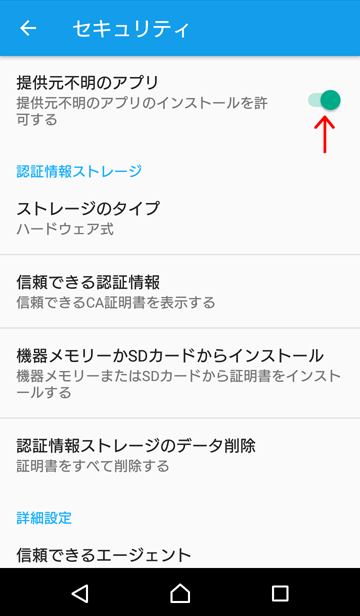 |
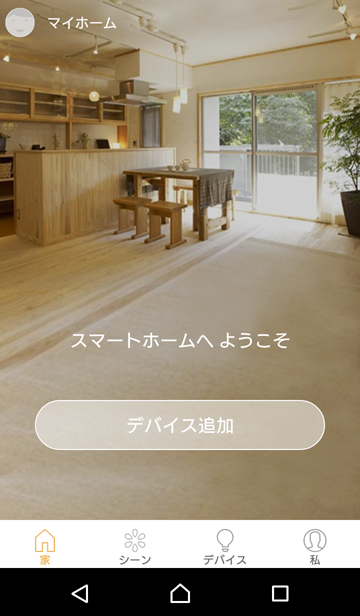 |
| Android(画面は6.0) 設定 > セキュリティ | ihc スタート |
野良アプリであるihcは「提供元不明のアプリのインストールを許可する」をオンにして両手ぶらりのノーガード状態にするとインストールできる。インストールが終わったらクロスカウンターでオフにするのを忘れずに。ihcをインストールしたら、メアドでユーザアカウントを作ってログインする。
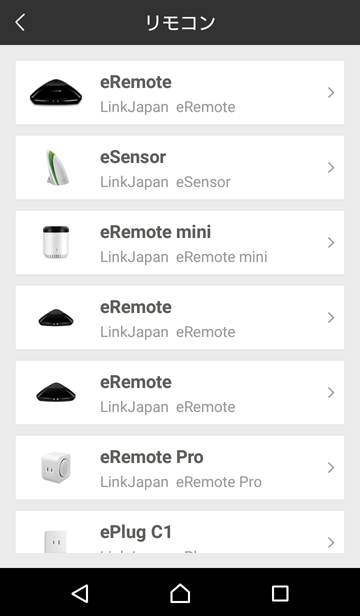 |
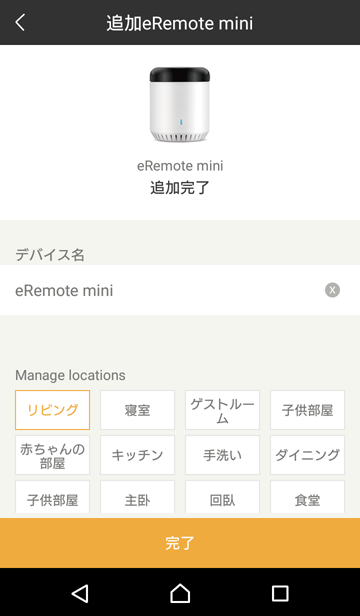 |
| ihc デバイス追加 | ihc デバイス追加(完了) |
RM mini 3用アプリにもかかわらず、日本語環境のスマホであれば、デバイスの選択肢に現れるのはeRemoteシリーズだけ(逆にスマホを日本語以外の設定にすると・・・)。WiFi設定すればeRemoteの登録は完了。ロケーションに一部見慣れない文字が現れたりするが気にしない。
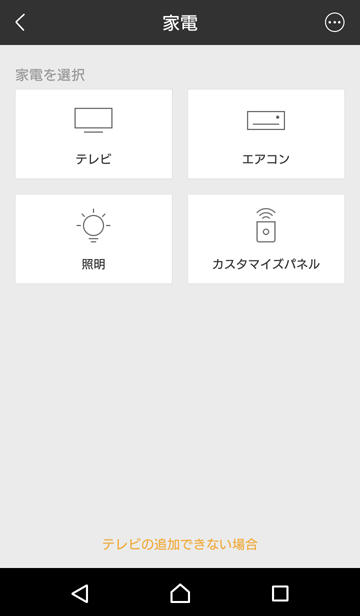 |
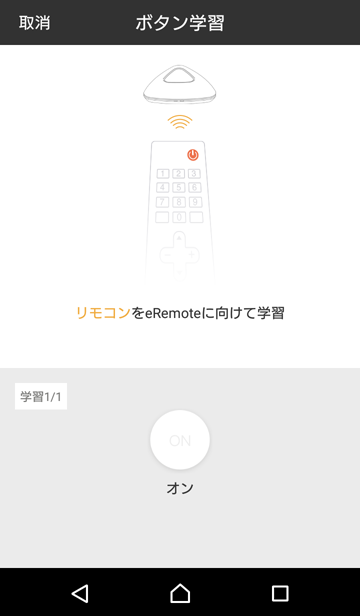 |
| ihc 家電の追加 | ihc 家電の追加 > 照明 > ボタン学習 |
次に家電を登録する。家電は、テレビ、エアコン、照明、カスタマイズパネルという4つのカテゴリーになっている。まずは照明を登録。当然のことながら、赤外線リモコン付きの照明でないと如何ともしがたい。eRemoteに向けてリモコンから赤外線信号を送出し、通常の学習リモコンのように覚え込ませる。標準でオン、オフ、明るく、暗くの4ボタンが登録できる。オンとオフが同じボタンであったとしても別々に登録しておこう。
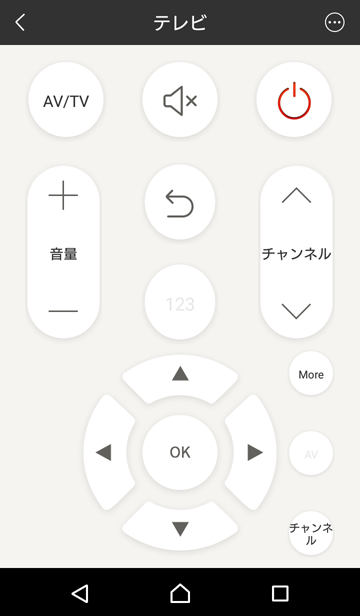 |
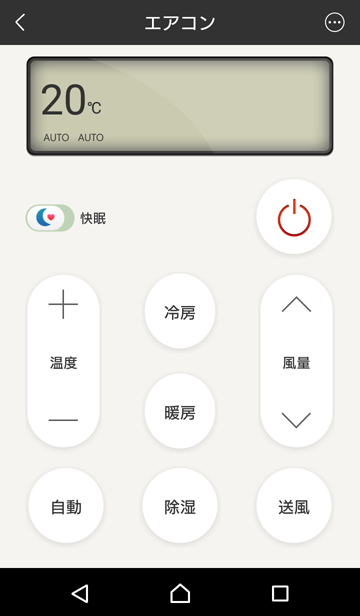 |
| ihc デバイス > スマートリモコン > テレビ | ihc デバイス > スマートリモコン > エアコン |
ボタンの多いテレビとエアコンにはプリセットが充実しており、ワールドワイドでメジャーなメーカーであればあまり手間はかからない。特にエアコンは液晶で温度指定ができるタイプのリモコンにも対応している。うちのREGZAやエオリアにはプリセットがあったが、不幸にしてプリセットがなくても諦める必要はなく、ボタンを一つずつ丹念に登録していけばなんとかなる。この作業が終わった段階で、スマホから家電を操作できるというスマートリモコン状態になるので、当初の目的を忘れ、ひとしきり遊んでしまった。
Google Homeとの連携
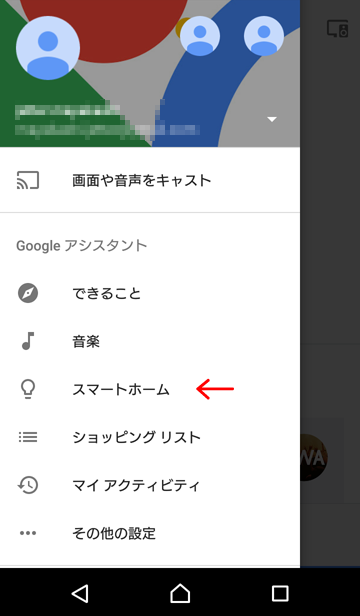 |
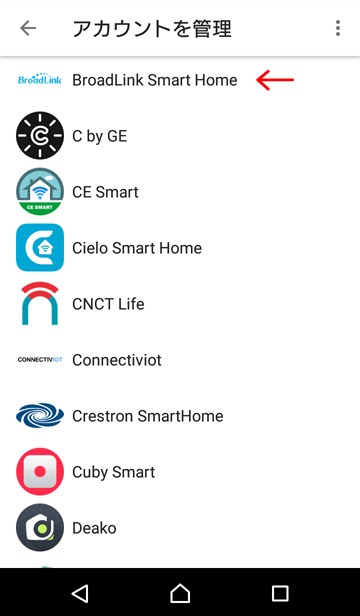 |
| Google Home > 左上メニュー | Google Home > 左上メニュー > スマートホーム > 右上メニュー > アカウント管理 |
次はいよいよGoogle Homeとの連携となる。Google Homeアプリの「アカウントを管理」の一覧から、BroadLink Smart Homeを探し出す。eRemoteのLinkJapan(なぜかJapanLinkと表記)も登録されているが、今回はihcを使っているので、BroadLinkの方を選択。
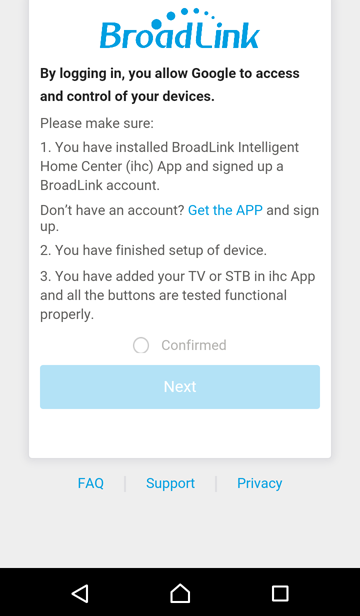 |
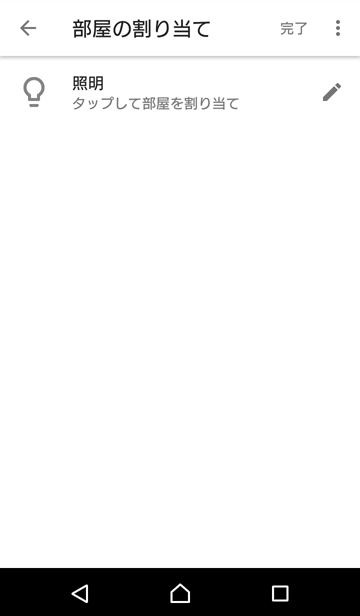 |
| Google Home > 左上メニュー > スマートホーム > 右上メニュー > アカウント管理 > BroadLink | Google Home > 左上メニュー > スマートホーム > 右上メニュー > アカウント管理 > BroadLink > 部屋の割り当て |
BroadLinkと連携する確認画面が出るので、Confirmeし、ihcで設定したアカウントでログインする。すると、いきなり「部屋の割り当て」が登場。照明をタップしてリビングなどと部屋を割り当てると・・・。
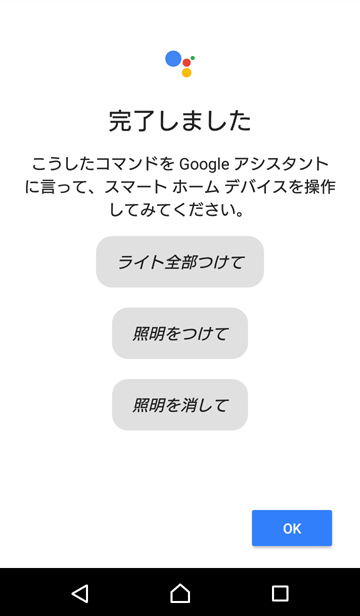 |
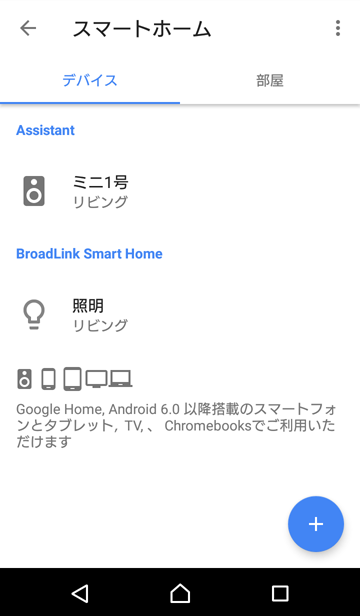 |
| Google Home > 左上メニュー > スマートホーム > 右上メニュー > アカウント管理 > BroadLink > 部屋の割り当て > 完了 | Google Home > 左上メニュー > スマートホーム > 右上メニュー > アカウント管理 > BroadLink > 部屋の割り当て > 完了 > OK |
完了しましたのメッセージが出現。呆気にとられるほどのイージーさ。勧められるがまま、恐る恐る「OK Google、照明をつけて・・・」と言ってみると、Google Homeが「照明をオンにします」と返答すると同時に部屋が闇に包まれた。照明のオンとオフのボタンが共通のため、動作が逆になってしまったわけだが、わが家ではじめて音声コマンドが実行された瞬間であった。しかし、スマートホーム画面に表れているのは照明のみ。テレビとエアコンは?
カスタマイズ
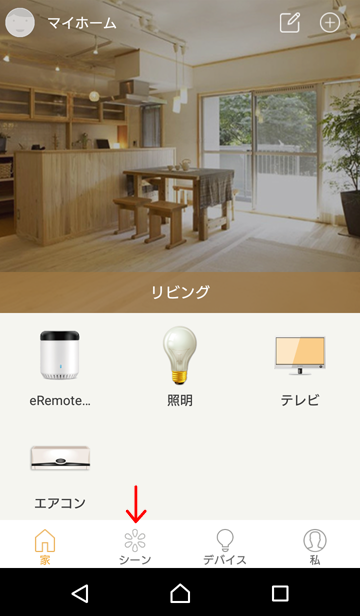 |
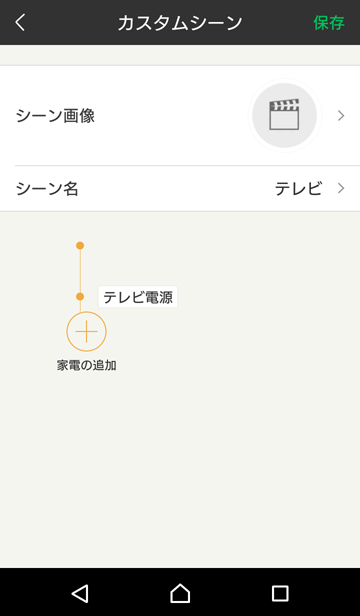 |
| ihc > マイホーム | ihc > マイホーム > シーン |
Googleが悪いのか、BroadLinkが悪いのかわからないが(おそらくBroadLinkの怠慢)、現時点では、TVとエアコン(とカスタマイズパネル)はGoogle Homeと連携していない。
しかし、ここで諦めてはいけない。テレビやエアコンのリモコンボタンをひとつずつを照明として登録するという手もあるが、実は「シーン」というものもGoogle Homeと連携できる。(前出の通り、eHome (ver.1.1.0)のシーンはGoogle homeと連携できない。)シーンとは、本来、複数の操作をまとめて実行するマクロのような機能だが、まずはシンプルにテレビの電源オンをシーンとして登録してみる。
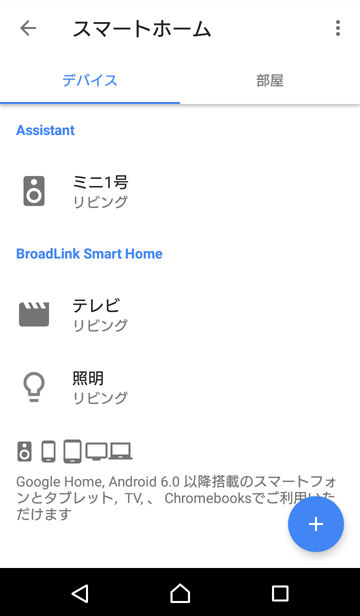 |
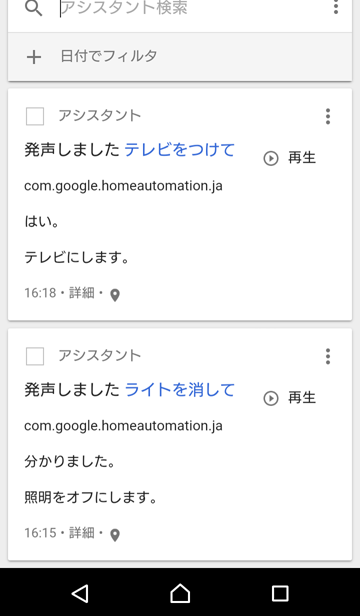 |
| Google Home > 左上メニュー > スマートホーム | Google Home > 左上メニュー > マイ アクティビティ |
するとGoogle Homeアプリ側にカチンコっぽいアイコンでテレビが登場し、夢の「OK Google、テレビをつけて」が実現する。しかし、ここで気になるのがGoogle Homeの返答だ。「テレビにします」と言ってテレビの電源をオンにするのだ。
Google Homeはシーンの指示に対し、「<シーン名>にします」と答えるが、「<シーン名>にして」ではなく、「<シーン名>をつけて」と言わないと聞き入れてくれない。「にします」が不自然にならないようにシーン名を<テレビの電源をオン>にして、「<テレビの電源をオン>にします」と言ってもらおうとすると、「<テレビの電源をオン>をつけて」と言わなければならないが、いくらなんでもこれはちょっとつらい。
そんな時に役立つのがGoogle Homeのショートカット機能だ。ショートカット機能は特定の音声コマンドを言いやすい言葉に置き換えてくれるので、テレビの例では、「<テレビの電源をオン>をつけて」のショートカットとして「テレビつけて」を登録することで、自然な言い回しの対話ができるようになる。
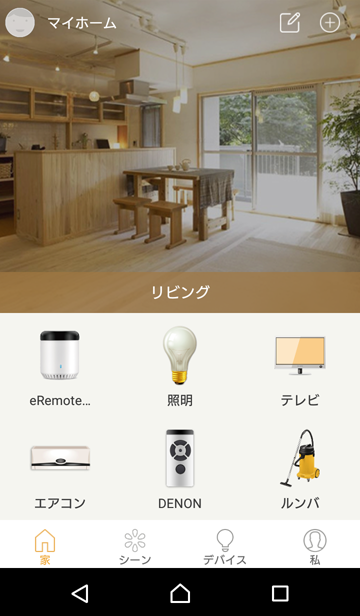 |
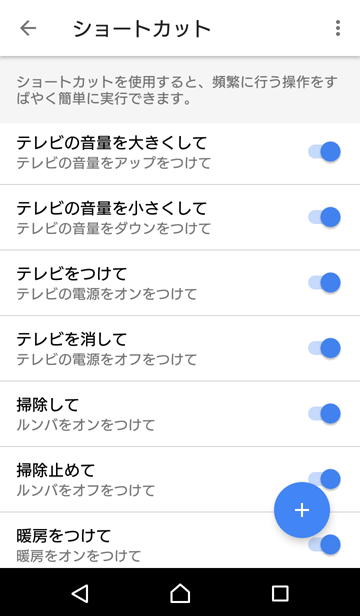 |
| ihc > マイホーム | Google Home > 左上メニュー > その他の設定 > ショートカット |
リビングにある家電を一通りihcに設定みた。(Google homeとは関係ないがアイコンもカスタマイズできる。)実際いろいろ設定してみると、Google
homeで既に設定されている用語との関係か、テレビ云々と言うとキャストデバイスが接続されていませんとか、エアコン云々と言うとサーモスタットが設定されていませんとか、NHK云々というとラジオを流そうとしたりして、なかなかうまくいかないこともあるが、そんな時もショートカットで乗り切れることがある。おそらくショートカットが優先されるためだろう。
また、どう言っても認識されない場合は、Google homeアプリのアクティビティで確認するとよいだろう。自分の発声がGoogle homeにどう認識聞されているかわかるので、自分の滑舌の悪さだけでなく、どう登録すれば認識されるのか、どう言えば聞き取ってくれるのかがわかり、シーンやショートカットの設定に役立つ。
気が付けばシーン数もショートカット数も20個以上となっていた。この程度の数でも声を出しながら試行錯誤で調教していくのは結構しんどいものだ。そしてある結論に達するのである。
これはAIなどではない。
少なくともeRemoteとの連携については単なる音声コマンダーである。とはいえ、結果的には、声で家電を操作できる21世紀的生活が実現したのである。
設定例
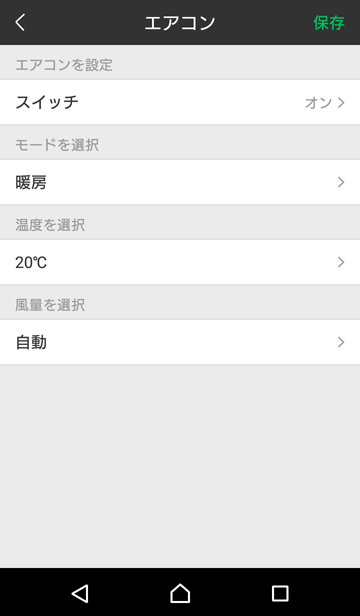 |
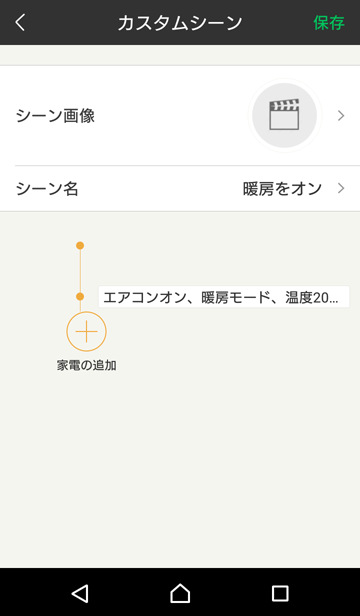 |
| ihc > シーン > カスタムシーン > 家電の追加 > エアコン | ihc > シーン > カスタムシーン |
エアコンはシーンとして温度や風量まで設定可能。
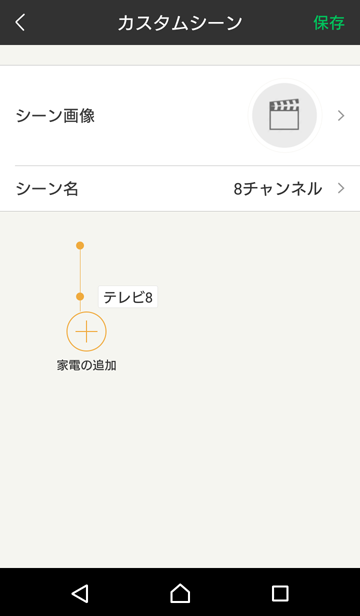 |
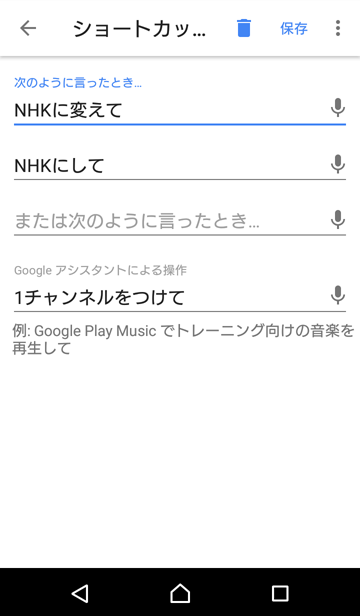 |
| ihc > シーン > カスタムシーン | Google Home > 左上メニュー > その他の設定 > ショートカットの追加 |
テレビのチャンネルは個別にシーン登録することになるが、ショートカットで好きな呼び方ができるようになる。
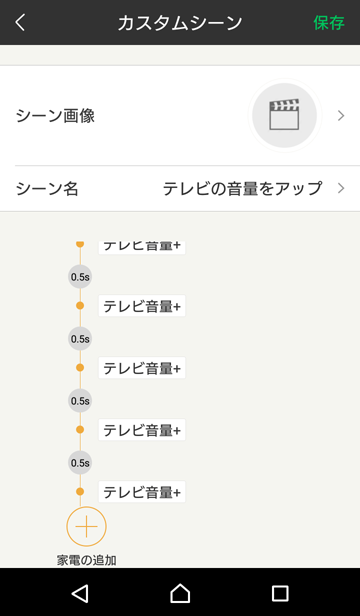 |
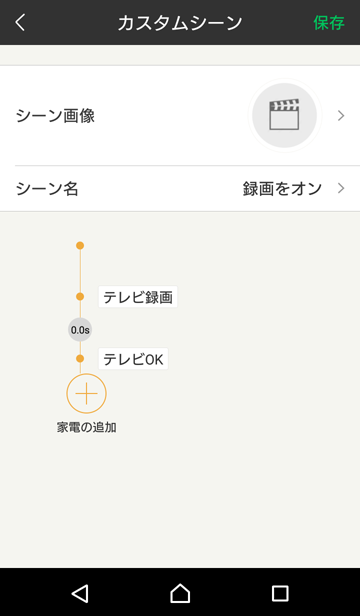 |
| ihc > シーン > カスタムシーン | ihc > シーン > カスタムシーン |
テレビの音量は1つずつ上げるのは大変なので、音量+ボタンを5連続で登録。ボタンを押す際の感覚も0.5秒単位で設定可能。うちのレグザは視聴中の番組を録画しようとすると、録画ボタンオンの後、OKボタンを押す必要があるが、これらもまとめて登録可。これで慌ててリモコンを探す必要もなくなる。
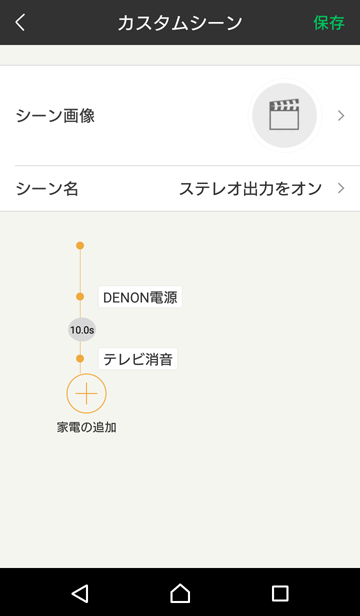 |
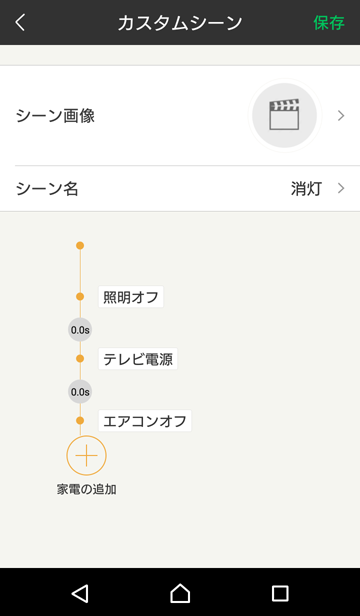 |
| ihc > シーン > カスタムシーン | ihc > シーン > カスタムシーン |
シーンは複数の家電の操作もまとめられる(シーン本来の使い方)。うちのレグザ(結構前のZ3)はスピーカーがイマイチで時々音がビリビリするので、音をちゃんと聞きたいときは、レグザの光デジタル出力からDENONのコンポを経由してJBLのスピーカーで音を出したりするのだが、その際の面倒な複数リモコン操作もシーンに登録。おやすみの際の全家電OFFもシーンにまとめられる。
おまけ
 |
「OK Google、掃除して」と言いたいがためだけに買ったルンバの別売りリモコン「リモナビ」。これを使って赤外線登録することにより、ジャパネットで衝動買いしたルンバが声で操作可能になって未来度アップ。
Google Home
Mini
Googleストア価格:6,480円
LinkJapan
eRemote mini
販売価格:6,980円くらい
BroadLink RM
mini 3
海外通販販売価格:1,700円くらい~
国内通販販売価格:3,600円くらい~
(2018/2/16)
※本ページの内容は、記事掲載時点の情報を元にしており、機器・サービスの仕様や設定方法が変更になる可能性があります。また、管理人個人の主観や不正確な情報が含まれている可能性があり、内容については一切保証できません。あくまで参考としてご覧ください。